こんにちわ!
3D・映像編集者 & ブロガーのデリュージョン飯塚と申します!
今回は!僕がよく使うCinema4Dのキーボードショートカットを厳選してご紹介!
- Cinema4Dのキーボードショートカットが知りたい人
- Cinema4Dの作業を効率化したい人
単純に羅列するのではなく、重要度別にまとめました。
ショートカットは全て書くとキリがないので、僕が実際によく使うものを厳選しています。
それではいきましょう!
※本記事の内容は、動画でも解説しています。
目次
Cinema4Dのキーボードショートカット50選【重要度別】
| 重要度 | 内容 |
| S | どんなソフトでもあるショートカット |
| A | Cinema4Dを使う上で必須なショートカット |
| B | 慣れて来たら覚えたいショートカット |
| C | 最初は必須ではないが今後使うようになるショートカット |
重要度別にショートカットを紹介します
重要度:S
| 操作 | キーボードショートカット |
| プロジェクトを保存 | Ctrl + S |
| コピー | Ctrl + C |
| ペースト | Ctrl + V |
| 1つ前に戻る | Ctrl + Z |
| 1つ後に進む | Ctrl + Y |
重要度:A
| 操作 | キーボードショートカット |
| 移動ツール | E |
| 回転ツール | R |
| スケールツール | T |
| ライブ選択ツール | 9 |
| 四角形選択ツール | 0 |
| カメラ移動(ビュー操作) | Alt + 中ドラッグ |
| カメラ回転(ビュー操作) | Alt + 左ドラッグ |
| カメラ拡大/縮小(ビュー操作) | マウスホイール or Alt + 右ドラッグ |
| ビューの取り消し | Ctrl + Shift + Z |
| ビューの再実行 | Ctrl + Shift + Y |
| 画面分割 | 中クリック |
| 全体表示 | H |
| オブジェクト表示 | O |
| モード切り替え | Enter |
| スナップオン/オフ | Shift + S |
| グループ化(ヌル作成) | Alt + G |
| ポリゴンを編集可能に | C |
| 複製(マウス操作) | Ctrl + 左ドラッグ(Crtl + 移動、回転など) |
| 機能一覧表示 | V |
重要度:B
| 操作 | キーボードショートカット |
| レンダリング設定 | Ctrl + B |
| 一般設定 | Ctrl + E |
| プロジェクト設定 | Ctrl + D |
| ビュー設定 | Shift + V |
| 表示設定 | N → AやBなど |
| 一定の角度で回転 | Shift押しながら回転 |
| 選択範囲をポイント、エッジ、ポリゴンに変換 | Ctrl + ポイント、エッジ、ポリゴンモードをクリック |
| メルト | Ctrl + デリート |
| 押し出し | D |
| 面内に押し出し | I |
| ベベル | B → S |
| 機能検索 | Shift + C |
| ループ選択 | U → L |
| ナイフ | K |
| ループカット | K → L |
| 親オブジェクトとして追加 | Alt押しながら適用 (SDSや押し出しなど) |
| 子オブジェクトとして追加 | Shift押しながら適用 (デフォーマーなど) |
重要度:C
| 操作 | ショートカット |
| プレビュー | Alt + B |
| 縫い合わせ | M → P |
| ポリゴン穴を閉じる | M → D |
| SDSオン/オフ | Q |
| 別オブジェクトに分離 | U → P |
| 増分を保存 | Ctrl + Alt + S |
| 一括選択(最短距離) | Ctrl + Shift + 左クリック |
【余談】ショートカットは綺麗にまとめられている
Cinema4Dのショートカットは綺麗にまとめられていると言うことを覚えておきましょう。
例えばモデリングのショートカットはMから始まり、選択系のショートカットはUから始まります。
今回紹介した以外にも、まだまだ膨大な数のショートカットがあるので全部丸暗記で覚えるのは大変です。
賢く覚えましょう!
プラグイン導入で更なる作業効率化!

更なる効率化を目指すにはプラグインの導入は必須。
以下の記事でおすすめのプラグインを紹介しているのでぜひご参考ください。
【おしらせ】Cinema4Dの日本語講座をリリース
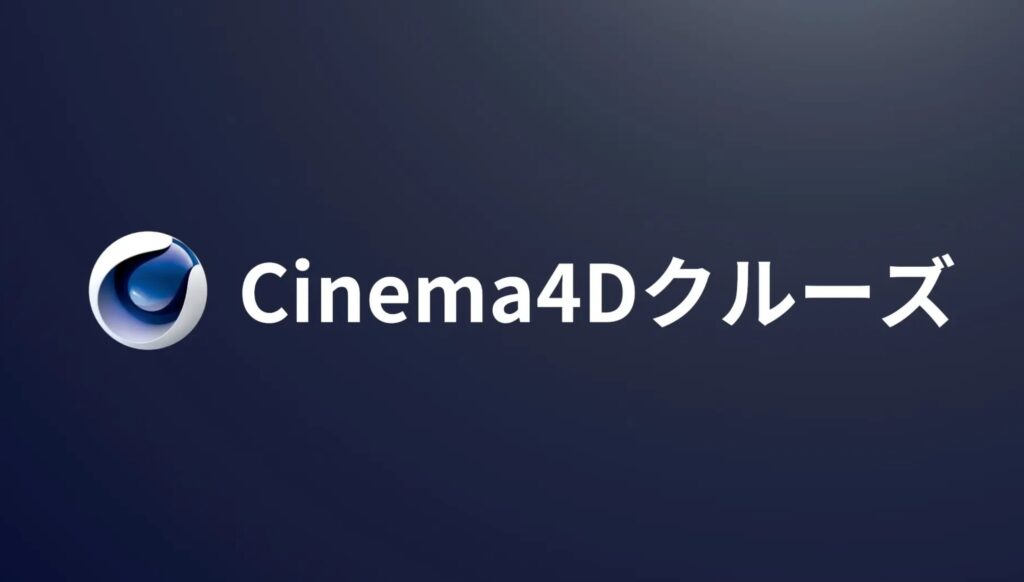
おそらくこの記事を見ている方は、Cinema4Dを勉強中の方だと思います。
Cinema4Dは覚える事が膨大、かつ、日本語のチュートリアルが少なく、
初心者の方は勉強に苦労している人も多いはず。

何からやっていいかわかんなくなりますよね。
そこで!
この度Cinema4Dの日本語講座をリリースしました!
その名も「Cinema4Dクルーズ!」
»Cinema4Dクルーズは
作品を作りながらCinema4Dの機能を学べる日本語オンライン講座です
- これからCinema4Dを始めたい人
- Cinema4Dの基礎を勉強したい人
- Cinema4Dの勉強方法がわからず悩んでいる人
- 3D制作に興味がある人
上記のような、超初心者の方をターゲットにした講座です。
インストール方法から解説しているので、操作方法すらわからない!という方でも問題ありません。
講座を上から順番に見ていくだけでCinema4Dの基礎をマスターできる内容にしました。
何から勉強すればいいかわからないという迷子状態からあなたを解放します!


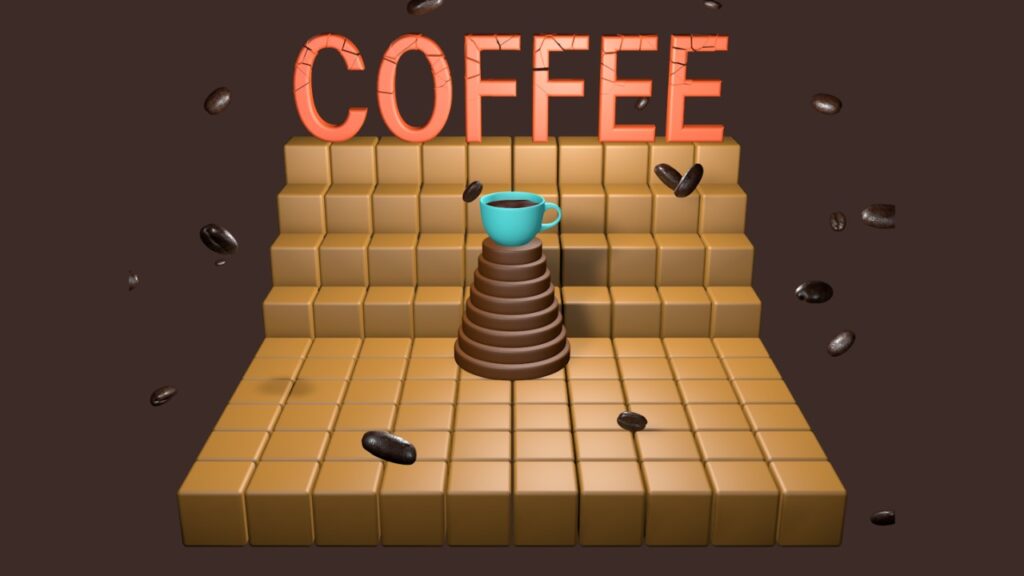

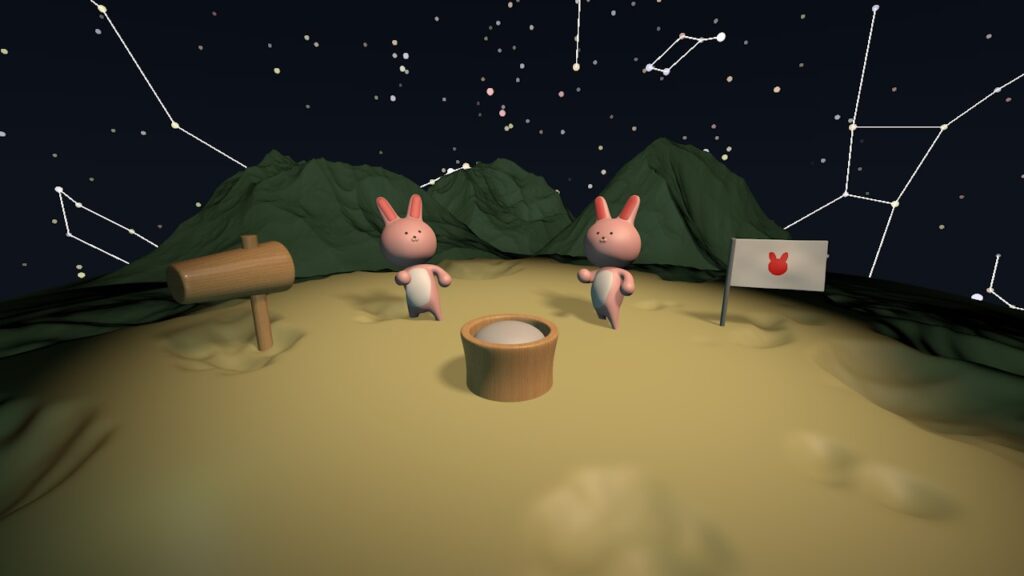
初心者の方でも作れるシンプルなシーンを作っていきます。
※後半の2つはアニメーション

講座を見終えた後には、
このぐらいの3D作品なら簡単に作れるようになっているはず!
価格は11,980円(税込)
ただ、いきなりお金を使うのは抵抗があると思いますので、
講座のセクション2までを無料公開しています。
- Cinema4Dのインストール方法(今後のアップデート方法も)
- 最初に「必ず」やっておくべき初期設定
- 基本操作、画面解説
- UFOのシーンの作成(モデリングからレンダリングまで)
上記を無料で受講できます。
右も左もわからない初心者の方も、とりあえず無料部分を受講すれば使い方は熟知できます。
詳しい講座の内容は講座の公式ページか、以下の記事をご参考ください!
まとめ

- Cinema4Dのショートカットを重要度別に紹介
- まずはAから覚えよう!
ショートカットは実際に手を動かしながら覚えるのが1番です。
毎日少しの時間でいいので触っていくと、勝手に手が覚えてくれますよ!
もちろん、いきなり全て覚える必要はないです。
まずはAのショートカットから身につけていきましょう!
それでは今回の記事は以上です。
ブログ以外にも»YouTube、»Twitter、»オンライン講座など運営していますので
ぜひ一度覗きにきてください!
皆様のお時間をあまり奪わぬよう、短時間でサクッと視聴できる動画作りを目指しています。
以上、デリュージョン飯塚でした。
2026年1月1日 追記
ここまで読んでいただいたお礼として、本ブログのオンラインショップ(講座)で使える
特別クーポンをお贈りいたします。
クーポンコード:blog10off
割引率:10%OFF
以下のショップで使う事が可能です。
»IzukaEffects-Online
クーポンは数量限定(5個)です。
先着人数に達した場合、「クーポンは有効ではありません」と表示されますのでご注意ください。
TurbulenceFD、World Creatorは提携商品のため使用不可となっています。
※当サイトは、広告主から支払われる広告収入を主な収入源として運営を行っています。
※当サイトの記事では、商品・サービスの紹介に広告主のアフィリエイト広告を利用しています。
※記事で紹介した商品・サービスを購入すると、広告主から当サイトに報酬が支払われることがあります。
インターネット上の広告表示(消費者庁)
インターネット広告倫理綱領及び掲載基準ガイドライン
 IzukaEffects
IzukaEffects 











